Как да се синхронизира iphone, Ipod докосване и IPAD с множество качи инсталирани на различни
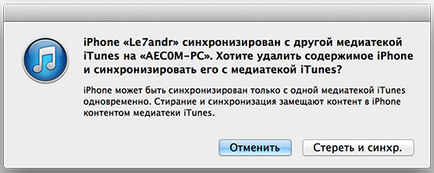
За щастие, има начин как да синхронизирате iPhone с две или повече качи инсталирани на различни компютри.
Как да се синхронизира вашия iPhone с качи на няколко компютъра
на iPhone ", приложен", за да фонотеката си в така наречената библиотека Persistent ID ключ. Ако ключът е в iPhone и качи библиотека, която се синхронизира, не съвпадат, се появява предупредително съобщение:
"Името на устройството" на iPhone се синхронизира с друг фонотеката "името на компютъра, от който медийната библиотека преди това е синхронизиран iPhone". Искате ли да изтриете съдържанието на iPhone и да я синхронизирате с фонотеката си?
iPhone може да се синхронизира само с един качи библиотека в даден момент. Изтриване и синхронизиране замества съдържанието на iPhone библиотечни съдържание качи на.
Ако замените Persistent ID бутона Library в библиотеката, качи "ще разгледа", която се появява синхронизация с библиотеката, която iPhone е бил предварително синхронизирани. С други думи, за да синхронизирате iPhone с качи на две различни компютри (PC или Mac) изисква, че и двете mediatechs Library Persistent ID ключов мач.
Как да се синхронизира вашия iPhone с две или повече Mac компютри (OS X)
- На компютъра, на който е "вързан" iPhone, стартирайте инструмента за търсене. в бутона "Go" за да изберете "Отиди в папка" или натиснете "Shift + Ctrl + G".
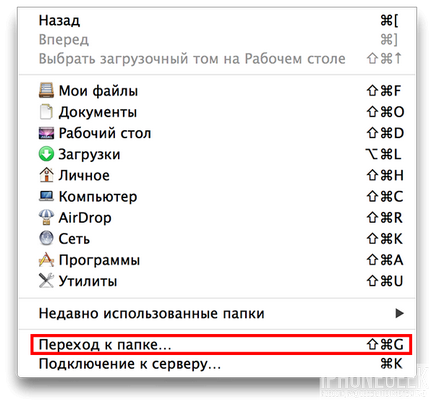
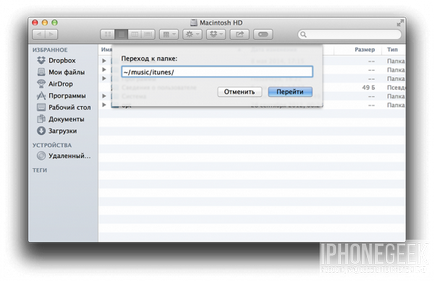
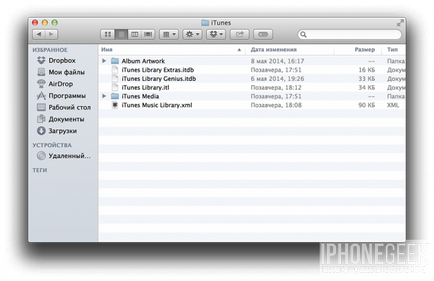
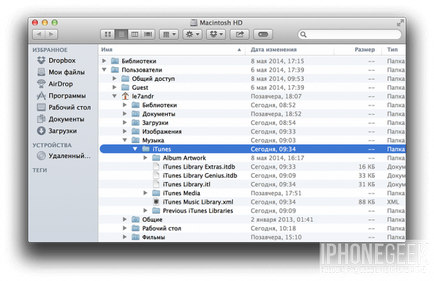
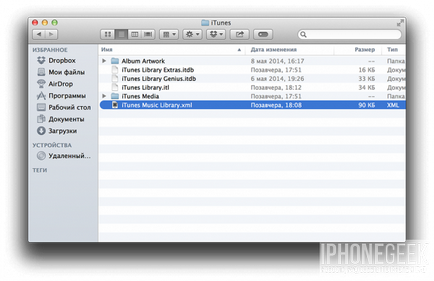
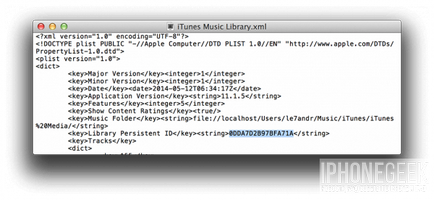
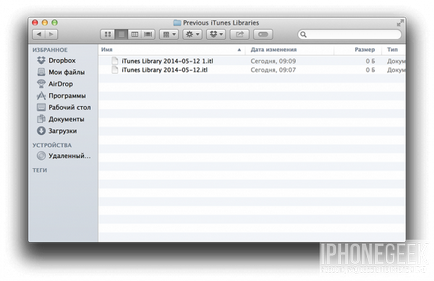
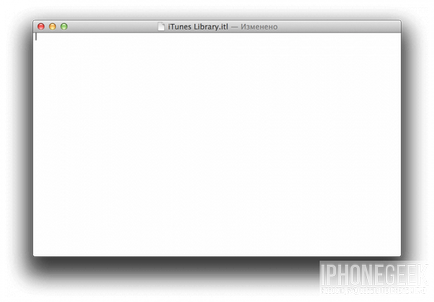
Възможно е, че файлът "качи Library.itl" не е валиден качи библиотека файл. качи се е опитал да се възстанови фонотеката си и преименуван на този файл, за да "качи библиотека (повреден)".
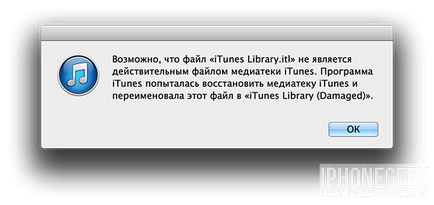
Ако имате нужда, за да синхронизирате iPhone с друг компютър в това, следвайте стъпки от 5-10.
Как да се синхронизира вашия iPhone с няколко компютъра в Windows
- От източник компютъра, към който "прикрепен" iPhone в Windows Explorer, отидете на: C: / Потребители / потребителско име / Музика / качи /.
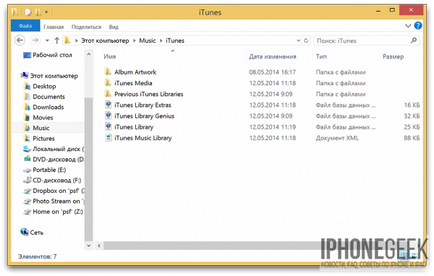
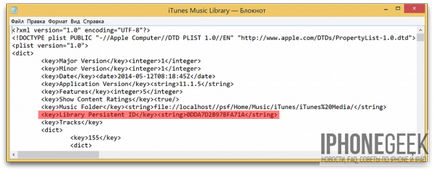
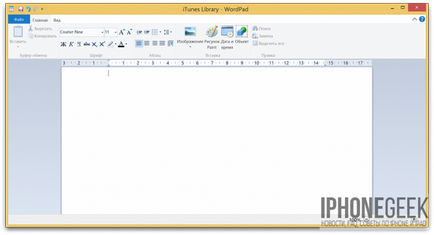
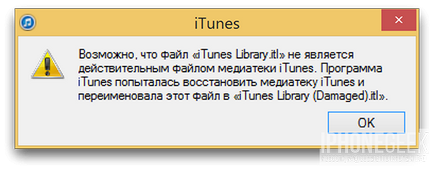
Сега можете да синхронизира данните ви iPhone между компютри, без да губи съдържание.